Într-un tutorial anterior, v-am arătat cum să instalați adăugirile virtualbox guest pe Debian. Acest tutorial vă va explica cum să activați partajarea fișierelor între sistemul de operare gazdă și virtualbox guest. Pentru a face acest lucru, trebuie să instalați mai întâi guest additions în sistemul de operare invitat, așa că, dacă nu ați făcut-o încă, consultați acea postare și reveniți aici când ați terminat.
De asemenea, citiți:
Instalați VirtualBox Guest Additions în mașina virtuală Apricity OS
Cum să instalați VirtualBox Guest Additions în Fedora 23/24
Instalați Virtualbox Guest Additions pe Ubuntu Pentru a activa suportul 3D
Activați partajarea fișierelor între gazdă și Virtualbox Guest
În fereastra Virtualbox Manager, faceți clic dreapta pe mașina dvs. invitată și selectați Settings.
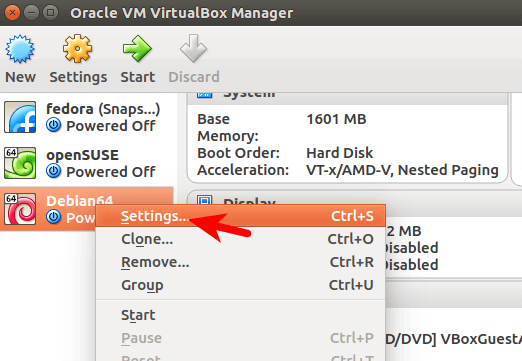
În panoul din stânga, selectați Shared Folders. Apoi faceți clic pe butonul de adăugare pentru a adăuga un folder partajat.
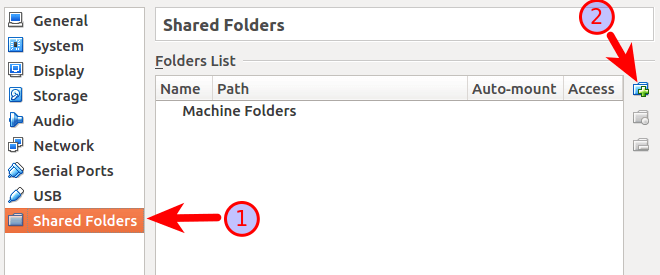
Apoi, în câmpul Folder Path (Calea folderului), selectați un folder de pe mașina gazdă.
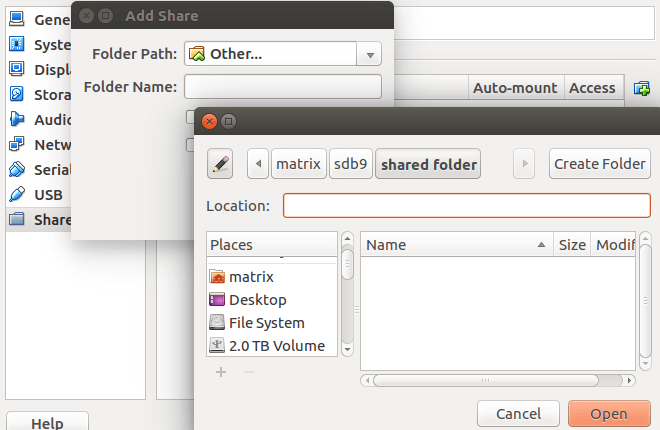
Puteți bifa Read-only (Doar citire) pentru a permite oaspetelui dvs. să aibă acces de citire, dar fără permisiune de scriere la folderul partajat de pe mașina gazdă. Bifați Auto-mount (Montare automată) pentru a monta automat folderul partajat la pornirea sistemului de operare invitat. După aceea, faceți clic pe butonul OK.
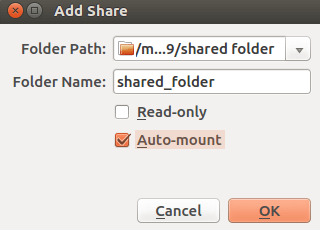
Acum porniți mașina invitată Linux. În directorul /media/ al mașinii invitate Linux, veți găsi un nou director numit sf_shared_folder dacă numele folderului partajat pe gazdă este shared_folder. În mod implicit, numai root și membrii grupului vboxsf au acces de citire și scriere la acest director. Așadar, ceea ce trebuie să facem acum este să vă adăugăm utilizatorul la grupul vboxsf. Deschideți un terminal în mașina invitată și introduceți următoarea comandă. Înlocuiți <username> cu numele dvs. de utilizator real.
sudo gpasswd -a <username> vboxsf
Ieșiți din sesiunea curentă și conectați-vă din nou. Acum puteți accesa directorul /media/sf_shared_folder.
Puteți crea o legătură soft care să puncteze către /media/sf_shared_folder.
ln -s /media/sf_shared_folder /home/<username>/shared_folder
Comanda de mai sus va crea un director shared_folder în directorul home al utilizatorului. Fișierul creat în shared_folder locuiește de fapt în /media/sf_shared_folder.
Cum să activați funcția de copiere și lipire a clipboard-ului între gazdă și oaspete
Un alt lucru pe care ați putea dori să îl faceți este să activați funcția de copiere și lipire a clipboard-ului între gazdă și oaspete. Pentru a realiza acest lucru, deschideți fereastra de setări a mașinii virtuale. Mergeți la General > Advanced. Schimbați valoarea de Shared Clipboard și Drap’n’Drop la Bidirectional. Apoi faceți clic pe butonul OK.
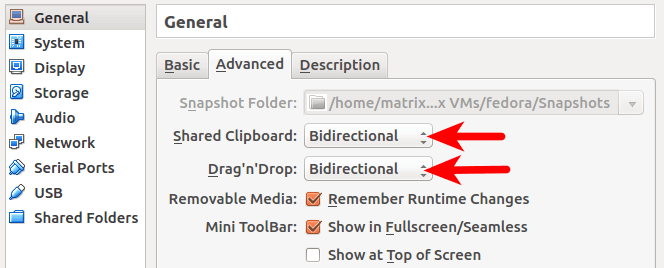
.
